Creación de imágenes maestras de instalación
5.1 ¿Cómo se van a gestionar las imágenes de sistema?
En el presente libro, se va a utilizar la herramienta Clonezilla cargada desde el LiveCD DRBL (“Diskless Remote Boot in Linux ”).
A partir de ahora, cuando se indique que “se va a ejecutar Clonezilla”, se asumirá que:
• Se introducirá el CDROM de DBRL en la unidad de DVD, que está configurada en la BIOS como primer dispositivo en la secuencia de arranque. Aunque es justo decir que también se puede arrancar DRBL desde una memoria flash USB (pinchada en su conector) configurada con autoarranque y DRBL, pero requiere que la BIOS tenga la opción de arranque desde USB y que se esta opción se encuentre antes que los demás dispositivos en el orden de arranque.
• Se cargará la interfaz gráfica de DRBL, que será muy similar a la siguiente imagen:

• Se ejecutará el programa Clonezilla. En algunas versiones de DRBL, aparecerán dos iconos de acceso a Clonezilla, para las distintas versiones, que son “Clonezilla Server” y “Clonezilla Live”, en cuyo caso se ejecutará la versión Live. Asimismo en otras distribuciones es posible encontrar el nombre “Disk Cloning”

Para utilizar Acronis True Image 2014 (o 2015 que son muy parecidos), se utilizará el disco creado por dicho programa que es autoarrancable desde CDROM o incluso desde una memoria USB (mediante el uso de herramientas como YUMI).
A partir de ahora, cuando se indique que “se va a ejecutar Acronis True Image 2014” (o 2015), se asumirá que:
• Se introducirá el CDROM “Acronis Rescue Media” o “ Bootdisk ” de Acronis True Image en la unidad de DVD, que estará configurada en la BIOS como primer dispositivo en la secuencia de arranque.
• Se cargará el menú del Bootdisk de Acronis True Image , y se seleccionará “Acronis True Image 2014” (o 2015).
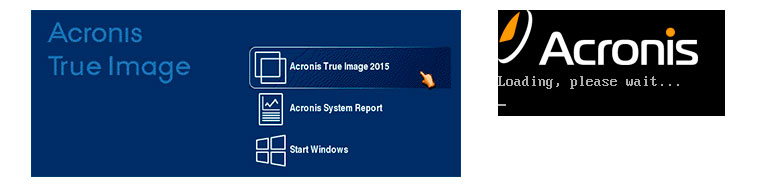
• Una vez cargado la aplicación, desde la ventana principal proporcionará sus dos operaciones más importantes, como son “crear un Backup ” o “Recuperar el sistema” mediante una imagen previamente realizada.

Pantalla principal del Bootdisk de Acronis True Image 2015.
Utilización de Acronis Disk Director desde Hiren´s Boot CD
Dada la cantidad de usuarios y profesionales que utilizan Acronis desde una herramienta arrancable (tipo CDROM o USB bootable), también se va a comentar como ejecutar la versión de Acronis True Image desde la multiherramienta Hiren´s Boot CD. Dicho sistema autoarrancable, dispone de varias herramientas de creación de imágenes y clonado de discos, entre las que se encuentra Acronis True Image 8.1.
Por lo tanto, para ejecutar Acronis True Image 8.1, se introducirá el CDROM de Hiren´s Boot en la unidad de CD/DVD, que estará configurada en la BIOS como primer dispositivo en la secuencia de arranque. Una vez que se arranque el equipo, se obtendrá el menú principal de esta multiherramienta que incluirá la opción “Dos BootCD”, sobre la que desplazándose con los cursores (??), cuando este seleccionada dicha opción, se podrá hacer clic sobre el botón “Intro” (“ Enter ” o “Entrar”).

Pantalla principal de Hiren´s Boot CD versión 10.4
Se van a mostrar los diferentes grupos de utilidades incluidas en el CDROM.

Se seleccionará la opción “Backup Tools” que va a permitir el acceso a los programas de creación de imágenes de sistema. Desde donde se seleccionará “Acronis True Image ”.

La aplicación se abrirá, y permitirá realizar tareas de creación y restauración de imágenes de sistema o clonación de discos duros.

Pantalla principal del Bootdisk de Acronis True Image 8.1
